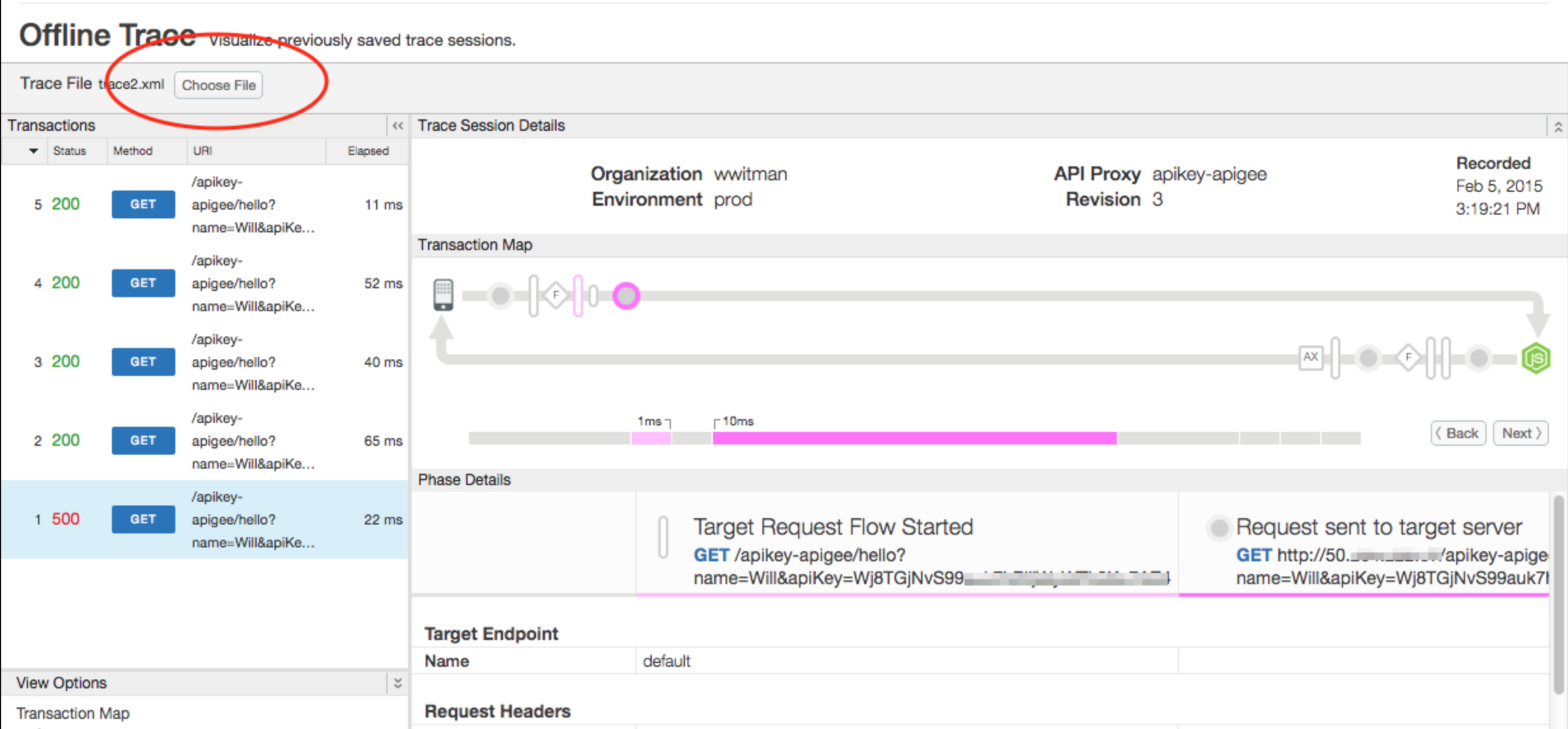Offline Trace ツールとは
Offline Trace ツールを使用すると、以前に保存されたトレース セッションを表示および分析できます。保存されたトレース セッションは、基本的にトレース セッションの「記録」であり、トラブルシューティングや詳細な分析が必要な場合に役立ちます。Offline Trace ツールの UI は、「ライブ」の Trace ツールと似ています。Trace ツールの UI およびトレース セッションの保存については、Trace ツールの使用をご覧ください。
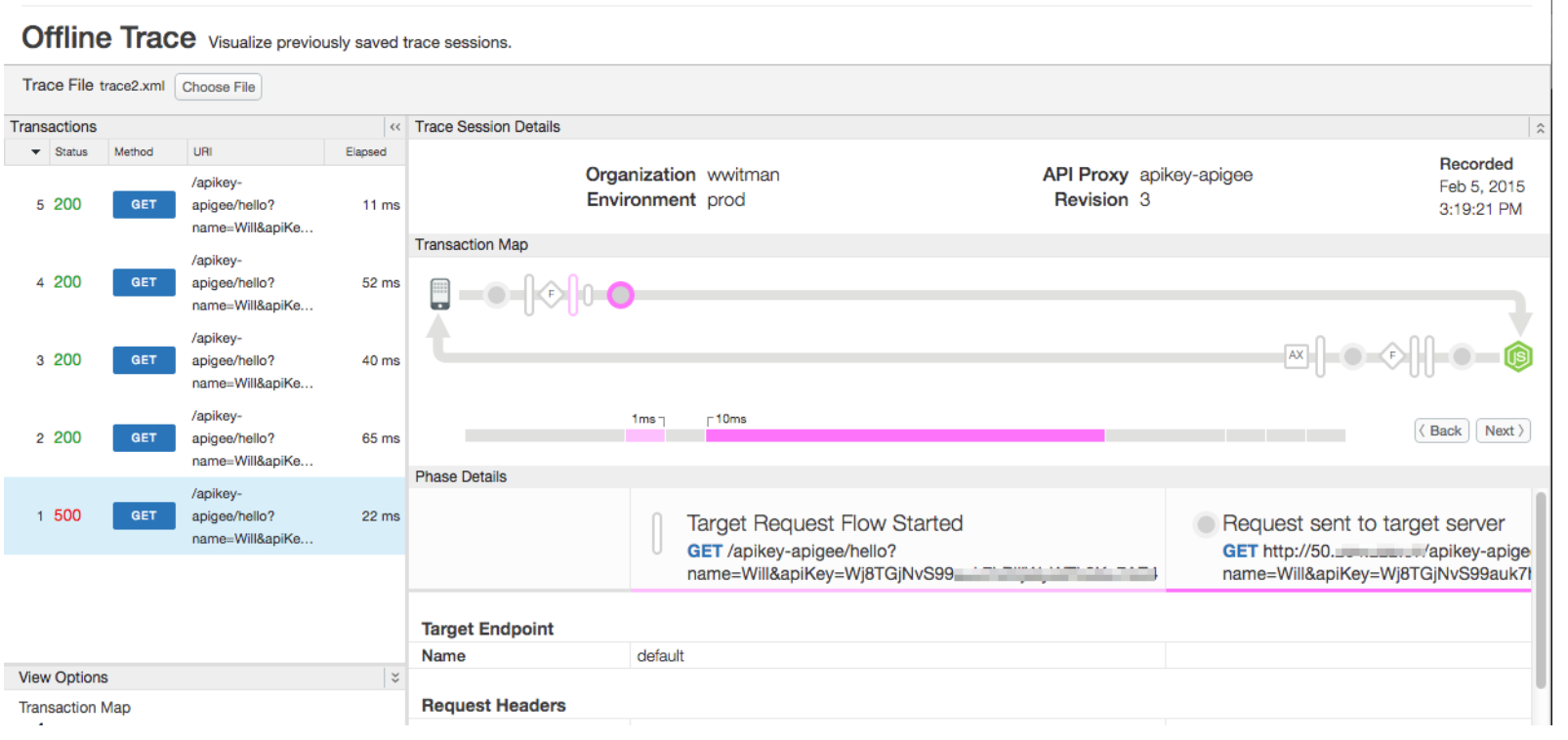
トレース セッションのダウンロード
トレース セッションをダウンロードするには:
- Trace ツールの使用の手順に沿って、Trace ツールを開きます。
- トレースを実行します。
- トレースが完了したら、[Download Trace Session] を選択します。
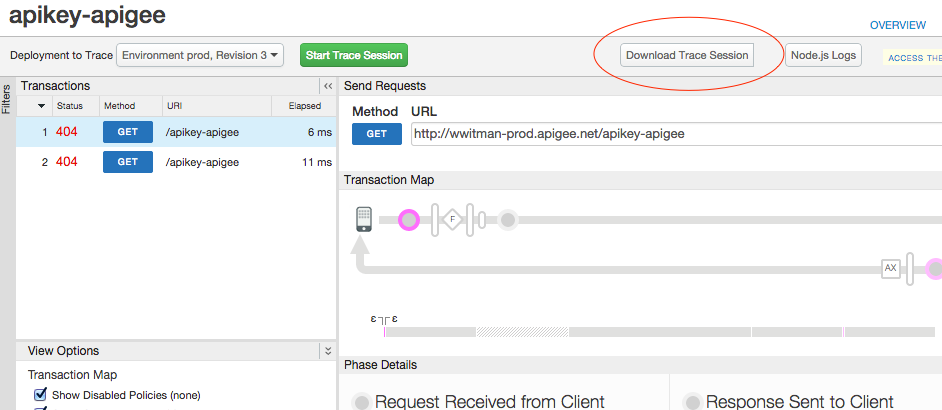
ダウンロードされたトレースは、XML 形式で格納されます。
Offline Trace ツールへのアクセス
以下の説明に従って、Offline Trace ツールにアクセスします。
Edge
Edge UI を使用して Offline Trace ツールにアクセスするには:
- apigee.com/edge にログインします。
- 左側のナビゲーション バーで [Develop] > [Offline Trace] を選択します。

Classic Edge(Private Cloud)
Classic Edge UI を使用して Offline Trace ツールにアクセスするには:
http://ms-ip:9000にログインします。ここで、ms-ip は、Management Server ノードの IP アドレスまたは DNS 名です。- 上部のナビゲーション バーで [APIs] > [API Proxies] を選択します。
- [API Proxies] ページで [Offline Trace] をクリックします。
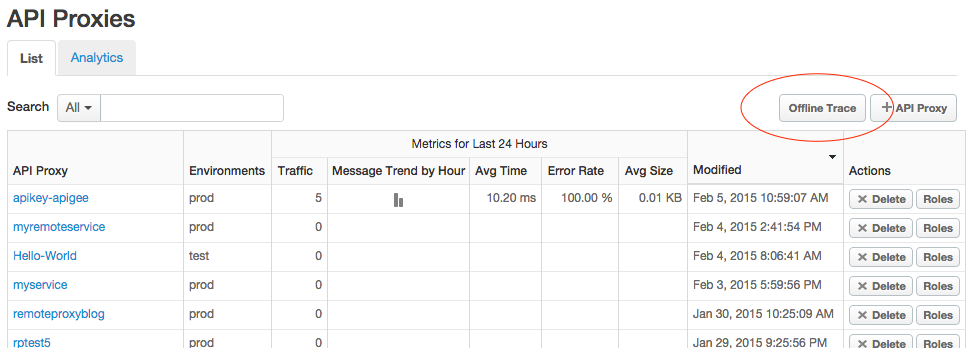
トレース ファイルの読み込み
Offline Trace ツールで [Choose File] をクリックし、システムからダウンロードしたトレース ファイルを選択します。